Меняем стандартный пароль на WiFi роутере Ростелеком
Компания Ростелеком дает своим клиентам уникальную возможность пользоваться только оригинальными и функциональными маршрутизаторами, наиболее соответствующее их требованиям в работе с wifi. Фирма тесно сотрудничает только с лучшими современными изготовителями подобной техники:
- Sagemcom Fast;
- QTech RT-A1W4L1USBn;
- Starnet AR800;
- D-Link DVG-5402SP.
Любой клиент имеет возможность поставить подходящую модель для успешной эксплуатации. Для нормальной функциональности роутера лучше поставить свой удобный и запоминающийся пароль.
Зачем менять пароль?
Смена пароля преследует единственную цель – сделать вашу зону вай фай безопасной. Часто бывает, что посторонние люди угадывают секретную комбинацию, и без ведома хозяина пользуются его интернетом. Это чревато не только утратой трафика, но и потерей ценной информации с ПК или гаджетов. Поэтому специалисты рекомендуют менять ключ раз в месяц на wifi, и поставить его максимально сложным. Для этого лучше использовать комбинацию с цифр, больших и маленьких латинских букв. Так же стандартный пароль не запоминающийся а вам бы наверняка хотелось использовать свой любимый пароль.
Это достаточно легкий процесс, который сможет осуществить даже новичок. Необходимо просто учесть особенности каждого маршрутизатора вай фай.
Смена пароля на Wi-Fi
Sagemcom Fast
Роутер от этого производителя считается самым популярным и распространенным в салонах Ростелеком. Чтобы поменять пароль, нужно подключиться к любому интерфейсу, поддерживающему интернет и работу с браузерами. Для максимального удобства подойдет ПК или ноутбук.
- Откройте браузер;
- Поставьте курсор в поисковую строку, введите адрес устройства в вашей сети (192.168.1.1) и нажмите на Enter;

Открываем браузер, вводим в адресной строке http://192.168.1.1

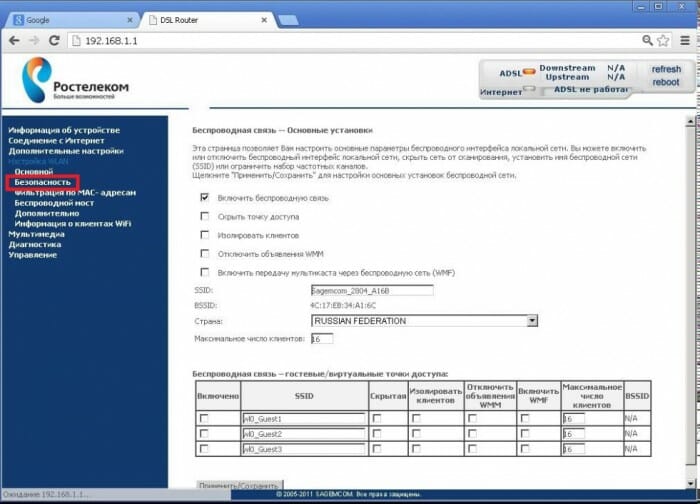
Найдите страницу перезагрузки и запустите ее. Подождите, пока устройства заново включится. Теперь можно без проблем подключиться к вай фай через новый пароль.
QTech
Очень популярная модель роутера среди абонентов Ростелеком. Смена пароля вай фай здесь очень проста. Для этого нужно:
- Запустить браузер;
- В адресном поле укажите стандартный адрес устройства — 192.168.1.1, кликните на Enter;
- Система потребует ввести персональные данные в строку «Login» и «Password». В обе вписываете admin;
- Вверху страницы найдите «Настройки Интерфейса»;
- Открывайте «Беспроводные сети»;
- Строка для нового логина – SSID, а Pre-shared key – для введения пароля. Необходимо изменить введенные ранее данные и сохранить новые.
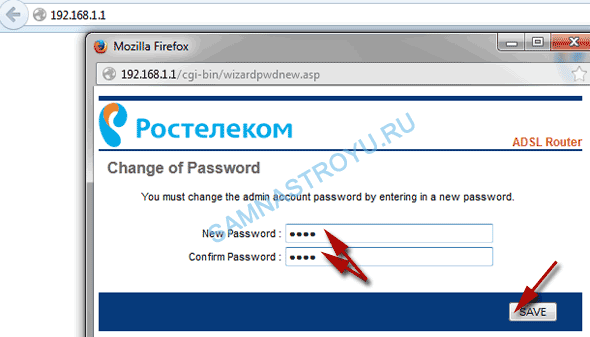
- Затем зайдите в «Обслуживание», активируйте перезагрузку и подождите, пока устройство включится.
Starnet AR800
Обычный ADSL-роутер с функцией wifi можно купить в любом салоне компании Ростелеком. Его настройка займет менее пяти минут:
- Откройте браузер;
- Введите в поисковое поле «192.168.1.1» и нажмите Enter;
- На всплывшей панели введите слово admin напротив «Login» и «Password»;
- После открывается главная страница для настройки роутера:
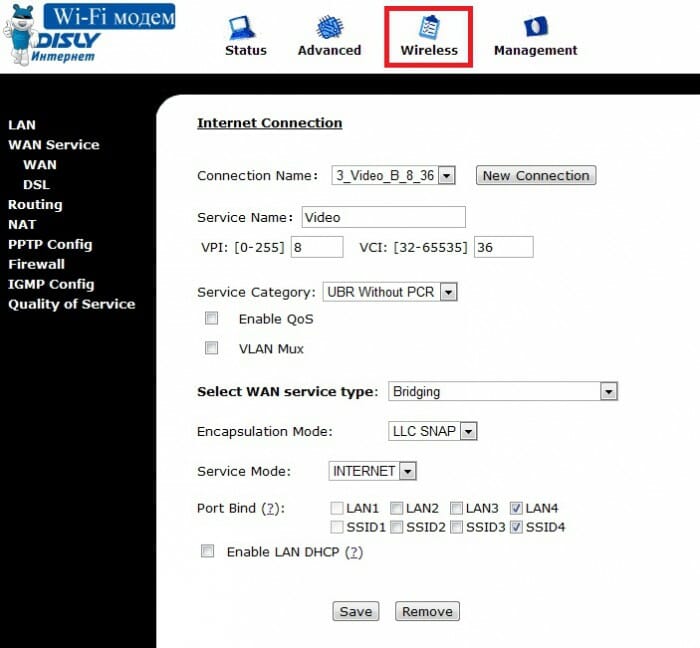
- Перейдите на «Wireless»;
- Чтобы поменять только ключ, откройте «Security», введите данные и нажмите на «Apply/Save»;
- Переходите в «Management»;
- Слева в списке есть ссылка «Reboot»;
- Кликните по ней, чтобы запустить стандартную перезагрузку прибора.
Смело приступайте к работе с wifi, когда устройство включится.
D-Link
Приборы этой марки считаются одними из лучших в мире для работы с вай фай. Они не только надежны, но и просты в использовании. Чтобы сменить свои данные, пользователю Ростелеком требуется выполнить следующее:
- Откройте браузер на ПК;
- В поисковом поле введите «192.168.8.254», нажмите на Enter;
- Система запросит данные авторизации wifi. Возле логина напишите admin, строку рassword не заполняйте (в случае, если это первая замена);

- Затем выберите настройки;
- Слева на этой странице найдите Wireless Setup и откройте его, чтобы изменить;
- Найдите Wireless Security, пройдите в него;
- Отыщите Pre-shared key, в нем можно поменять данные;
- Подтвердите действие нажатием на Apply;
- Затем нужно открыть Maintenance, отыскать там Save and Reboot и нажать на значок Reboot, чтобы запустить перезагрузку прибора.
Все, новые данные готовы к использованию в сети Ростелеком.
Рекомендации по безопасности
Чтобы смена ключа была удачной, применяйте следующие рекомендации:
- Не используйте ФИО, даты рождения родственников;
- Клички питомцев тоже не подходят;
- Не используйте легкие цифровые комбинации типа 87654321 и наоборот, 111111 и т.д.
Пусть это будет хаотичный бессмысленный набор букв и цифровых значений. Лучше напишите его на листке бумаги, приклейте на видное место, и потом введите в систему. Выполняйте эти простые действия ежемесячно и можете не волноваться о своем вай фай и персональных данных.
Как изменить пароль на вай фай ростелеком
В век информационных технологий, когда одно из первых мест в жизни человека заняли компьютеры, телефоны, телевизоры и прочая техника, вдруг появился вопрос о безопасности. Люди желают защитить все, что только можно, в следствие чего все телефоны теперь находятся под паролем, компьютеры оснащаются пин-кодами, вай-фай соединение тоже не идет в свободном доступе. Одним из самых часто задаваемых вопросов — это как изменить настройки доступа на интернет соединении.

Мы расскажем, как поменять пароль на вай-фай роутере на примере компании Ростелеком.
В чем необходимость?
Наука не стоит на месте и сейчас мошенники, чьи возможности не позволяют установить беспроводную сеть или же просто желают нажиться на других, часто взламывают роутеры, в конечном итоге, пользуясь продуктом провайдера в своих личных целях.

Иногда человек просто хочет сменить пароль в связи с тем, что данная информация известна многим, а скорость интернета постепенно снижается.
Будьте внимательными! Не открытие, что сейчас существует огромное количество специальных программ для взлома вай-фая любого уровня. Чтобы этого не произошло, нужно как можно быстрее менять пароль.
Рассмотрим первый способ
Механизм исполнения достаточно прост.
Сеть должна быть подключена, без ее действия невозможно совершить какие-либо манипуляции.
- Включите любое устройство (желательно ПК), которое без проблем ловит сигнал вашего роутера.





Теперь вы знаете, как быстро сменить пароль на Wi-fi от Ростелеком.
Примечание! Данная инструкция подходит практически для всех беспроводных сетей, впоследствии они будут отличаться только интерфейсом и данными доступа.
Еще один способ
Для его выполнения нам потребуется на главную, а именно домашнюю страницу роутера, где откроются пункты, которые можно изменить.
- Открываем «Настройки безопасности» вашего Wi-fi.
- Внимательно просматриваем поля, находим то, где есть ключ шифрования — это и есть пароль. Меняем его на свой собственный.
- В графе сетевой аутентификации выбираем WPA-PSK/WPA-2-PSK. Данная система поможет защитить сеть от непрошеных гостей. Проще говоря, теперь интернет не в открытом доступе.

Видео — Как изменить пароль на вай фай ростелеком
Понравилась статья?
Сохраните, чтобы не потерять!
Как поменять пароль на Wi-Fi-роутере Ростелеком
Интернет у роутеров Ростелеком раздается по обычной схеме. Каждое устройство подключается через пароль. Таким образом для сети гарантируется защита. Возможное нелегальное подключение сторонних лиц к сети требует периодической замены защитного кода. Пользователи не всегда его записывают и пароль от роутера Ростелеком часто забывается.
Зачем менять пароль
Устройства, подключенные к домашней сети, имеют доступ друг к другу, между ними возможна передача различных файлов. Для защиты соединения используют пароль. Это обеспечивает защиту от использования сети посторонними пользователями и безопасность данных на всех подключенных устройствах.
Когда стоит заменить действующий пароль на роутере Ростелеком:
- Сразу после подключения роутера нужно сделать более надежную защиту. Стандартные пароли, установленные компанией, как правило, состоят из простых комбинаций. Они прописаны в договоре и иногда указываются на самом роутере. Стороннему пользователю видно само название подключенной модели, при желании он может войти в панель управления. Лучше менять пароль и от входа в настроечную панель, и от самой сети Wi-Fi. Стандартные admin/admin открывают легкий доступ ко взлому сети.
- Скачкообразной работы Интернета. При этом часто меняется скорость и значительно снижается. Такие наблюдения свидетельствуют о том, что Вай-Фай пользуются другие люди.
Без проявления каких-либо отклонений работы рекомендуется смена пароля раз в полгода. Некоторые специалисты советуют, чтобы пользователи меняли его ежемесячно. Это повысит безопасность данных устройств. - Если созданный код утрачен. При этом сбрасывают заводские настройки и настраивают Вай-Фай роутер заново с вводом новой комбинации. Защитная комбинация должна быть сложной, чтобы соседи и другие пользователи не смогли с легкостью подобрать ее.
Общий принцип создания нового пароля
Рассказываем, как поменять существующий пароль на Wi-Fi-роутере от Ростелеком. Перед тем, как установить защиту, необходимо убедиться в подсоединении кабеля к устройству, на котором будет проводиться вход в панель, а после нужно узнать IP-адрес, имя пользователя и пароль.
Принцип смены аналогичен для всех роутеров Ростелеком:
- В браузер вместо привычной ссылки ввести IP-адрес.
- Ввести в появившееся окно логин и пароль.
- Зайти в меню настроек беспроводной точки доступа («Wireless» или «Настройка WLAN»).
- Заменить старую комбинацию на новую. Для достоверности введения данных нажать на галочку рядом со строчкой «Отобразить данные» или «Показать пароль».
- Сверить имя подключения (SSID) с тем, которое определяется поиском сети на устройствах.
- Подтвердить изменения данных через кнопку «Применить».
- Перезагрузить модем. При этом нельзя путать перезагрузку со сбросом настроек. Кнопку RESET нажимать нельзя.
Необходимо выбирать надежный код, который будет состоять из 8-16 символов. Использовать стоит не только цифры, но и строчные и заглавные буквы.
Как узнать IP-адрес
Данные смотрим на стикере с обратной стороны роутера.
Однако, они могут быть изменены. Для выяснения точной информации можно воспользоваться несколькими способами.
- В нижнем правом углу кликнуть на значок подключений и выбрать «Открыть «Параметры сети и Интернет»».

- В развернувшемся окне нужно выбрать пункт «Просмотр свойств сети». Здесь и появятся необходимые данные.

Второй способ — через поисковую строку:
- Ввести слово «панель». Кликнуть на «Панель управления».

- В появившемся окне нажать на «Центр управления сетями и общим доступом».

- Кликнуть на «Ethernet».

- Выбрать «Свойства».

- Нужная информация будет в строке «Шлюз по умолчанию».
- Открыть командную строку через «Выполнить» и ввод cmd.
- Написать «ipcoting» и нажать «Enter».

- В появившемся окне найти строку «Основной шлюз».

После выяснения IP-адреса можно переходить ко входу в панель администратора.
Как войти в панель настроек
Стандартный логин и пароль от роутера и от Вай-Фай указаны в прилагаемых к прибору документах, иногда и на наклейке, которая находится на дне роутера.
Если же защитные данные были изменены, то увидеть новый код можно только через настроечный интерфейс роутера. Что делать, когда не удается получить доступ? Нужно сбросить все изменения и вернуться к заводской настройке. Для этого нужно нажать кнопку RESET на панели роутера сзади. Рекомендуется перед восстановлением заводских настроек позвонить в техподдержку Ростелеком с сообщением о проведении операции, потому что некоторые модели роутеров становятся невидимыми для оператора.
Сброс измененных данных позволяет восстановить доступ к сети через данные, указанные в документации.
Смена пароля Wi-Fi на компьютере
Перед входом в настройки роутера необходимо узнать логин и пароль для входа в админ-панель. Они указаны на маршрутизаторе и в документах, выданных при подключении у оператора.
Дальнейший алгоритм действий:
- Зайти в любой браузер.
- Вбить в адресную строку IP адрес.
- Заполнить поля для входа.

- Перейти в настройки точки доступа Wi-Fi.

- Изменить пароль. Стереть старый, после чего создать новый.

- Активировать изменения нажатием на кнопку «Применить настройки».

Интерфейс настроек для некоторых фирм незначительно отличается, но всегда необходимо искать настройки точки доступа Вай-Фай. После внесенных изменений нужно проверить их актуальность. Для этого найдите нужную сеть с любого устройства и попробуйте осуществить вход.
Если забыли пароль
Бывают случаи, когда мы забываем пароль на Вай-Фай, с которого выходили в онлайн раньше. Как узнать пароль? Это доступно на любом гаджете, включая и доступ через телефон с оперативными системами Android и iOS.
На компьютере
Алгоритм действий, если забыл пароль от Вай-Фай:
- В правом нижнем углу экрана нажимаем значок Wi-Fi.
- Выбираем «Параметры сети и Интернет».

- С левой стороны появившегося окна выбираем строчку «Wi-Fi».

- С правой стороны экрана нажимаем на «Настройка параметров адаптера».

- Появляется список подключенных сетей, среди которых выбираем нужную и нажимаем на значок правой клавишей мыши и переходим в раздел «Состояние».

- Во всплывающем окне выбираем «Свойства беспроводной сети».

- Затем переходим в «Безопасность».

- Появляется поле с сохраненным активным паролем. Для того, чтобы увидеть символы, нужно нажать «Отображать вводимые данные».

На смартфоне
Данный способ того, как узнать логин и пароль, актуален для Android и iOS. На разных моделях может отличаться интерфейс, но суть поиска остается одинаковой.
- Открываем настройки.

- Активируем сеть Wi-Fi и переходим в ее настройки.

- Выбираем нужную сеть (определить ее можно по названию), нажимаем на значок шестеренки рядом с ней.

- Здесь в зависимости от модели телефона могут быть различия. Выбираем «Управление маршрутизатором». Система автоматически перенаправляет в панель управления по IP-адресу. Если строчка «Управление маршрутизатором» отсутствует, то нажимаем на позицию IP-адрес и копируем номер. Комбинацию цифр с точками указываем в строке для ввода ссылок.

- В браузере появится поле для входа. В большинстве случаев стандартный логин — «admin», пароль такой же. Информация прописана на стикере, приклеенном на роутер.
- В отображенном окне находим раздел «Беспроводные сети» (Wireless или настройки Wlan), где и будет виден пароль.
- Для того чтобы посмотреть созданную комбинацию, нужно поставить «птичку» рядом с «Показать пароль».
В случаях, когда неизвестно имя сети и пароль
Есть программы, созданные для сканирования роутера. При этом компьютер обязательно должен быть подключен к прибору через кабель. Дальше нужно включить роутер, дождаться, пока загорятся все лампочки, запустить сканирование и узнать необходимую информацию.
Видео по теме